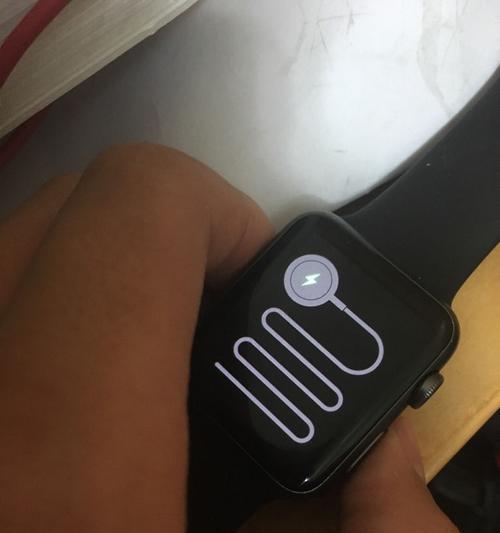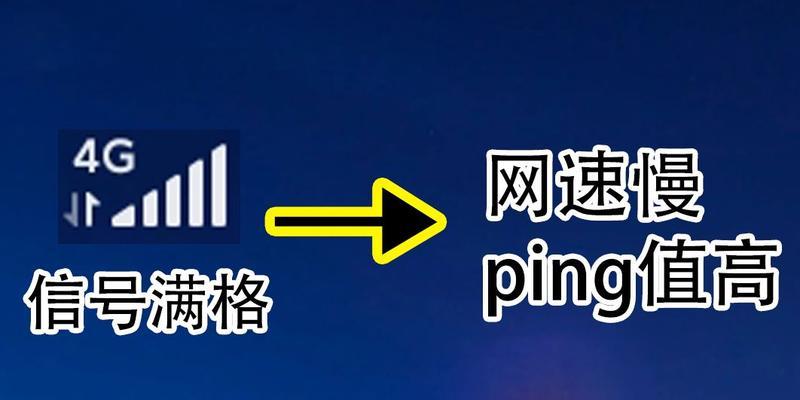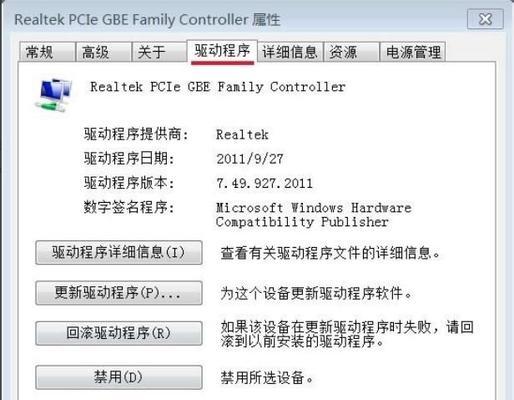电脑是现代生活中必不可少的工具之一,但有时我们会遇到电脑开机后出现黑屏的情况。这种问题会让人困惑和烦恼,因此本文将为大家介绍一些解决电脑黑屏问题的方法和技巧。
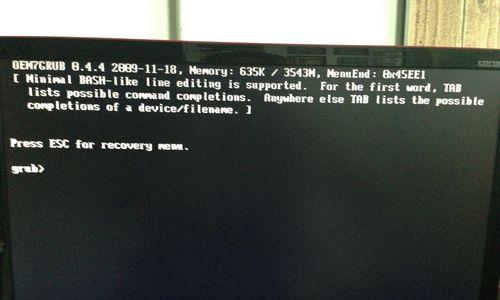
1.检查硬件连接是否松动:如果电脑开机后黑屏,首先需要检查硬件连接是否牢固,包括显示器、电源线、数据线等,确保它们没有松动。
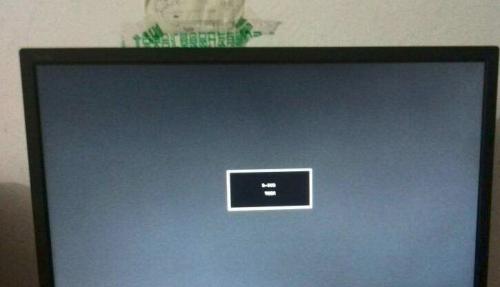
2.检查显示器是否正常工作:有时候黑屏问题可能是由于显示器故障引起的,可以尝试连接其他工作正常的显示器来排除此因素。
3.检查电源供应是否稳定:不稳定的电源供应也可能导致电脑开机后出现黑屏情况,可以尝试更换一台稳定的电源来解决该问题。
4.检查操作系统是否正常启动:有时候电脑开机后出现黑屏可能是由于操作系统异常引起的,可以尝试重启电脑或进入安全模式进行修复。
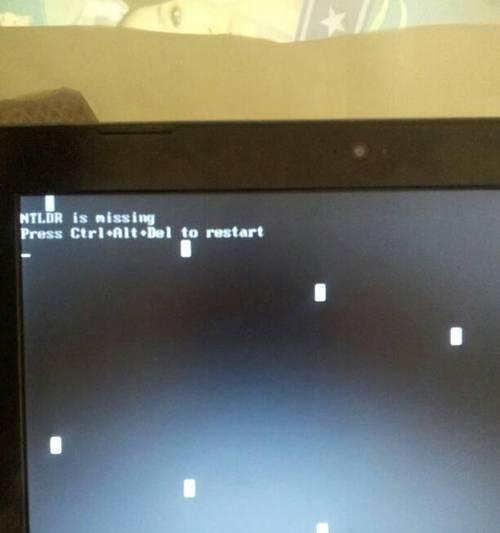
5.检查显卡是否正常运行:显卡是电脑显示图像的核心组件,如果显卡出现故障,也会导致电脑开机后黑屏。可以尝试重新安装显卡驱动程序或更换显卡来解决该问题。
6.检查内存条是否损坏:不正常的内存条也可能导致电脑开机后黑屏情况的发生,可以尝试重新插拔内存条或更换一根正常的内存条来解决该问题。
7.检查硬盘是否出现故障:硬盘故障也可能导致电脑开机后黑屏,可以尝试连接其他正常工作的硬盘来排除此因素。
8.检查BIOS设置是否正确:错误的BIOS设置也可能引起电脑开机后黑屏情况的发生,可以尝试恢复默认设置或更新BIOS来解决该问题。
9.检查病毒感染:有时候电脑被病毒感染也会导致黑屏问题,可以运行杀毒软件对电脑进行全面扫描和清理。
10.检查硬件冲突问题:某些硬件组件之间的冲突也可能引起电脑开机后黑屏情况的发生,可以尝试重新安装或更换硬件来解决该问题。
11.检查操作系统更新是否完整:操作系统的更新也可能对电脑开机后的正常显示产生影响,可以尝试重新安装操作系统或修复更新文件来解决该问题。
12.检查电脑散热情况:过热可能导致电脑出现各种问题,包括黑屏情况。可以清理电脑内部的灰尘,并确保散热器正常运转。
13.检查电源管理设置:不正确的电源管理设置也可能导致电脑开机后黑屏,可以尝试调整电源管理设置来解决该问题。
14.检查外接设备是否干扰:有时候电脑外接设备的故障或不兼容也可能引起黑屏情况,可以尝试拔掉外接设备并重启电脑来排除此因素。
15.寻求专业帮助:如果以上方法都无法解决电脑开机后的黑屏问题,建议寻求专业的技术支持来排查和修复故障。
电脑开机后黑屏问题是常见的故障之一,但通过检查硬件连接、显示器、电源供应、操作系统、显卡、内存条、硬盘、BIOS设置、病毒感染、硬件冲突、操作系统更新、电脑散热、电源管理设置以及外接设备等方面,很多情况下可以找到解决办法。如果以上方法无效,建议寻求专业技术人员的帮助,以便更好地排查和解决故障。